UG10.0练习三维建模一千零二十六之拉伸贴图
1、如下图所示,
打开UG10.0软件,新建一空白的模型文件,
另存为:
UG10.0练习三维建模一千零二十六之拉伸贴图
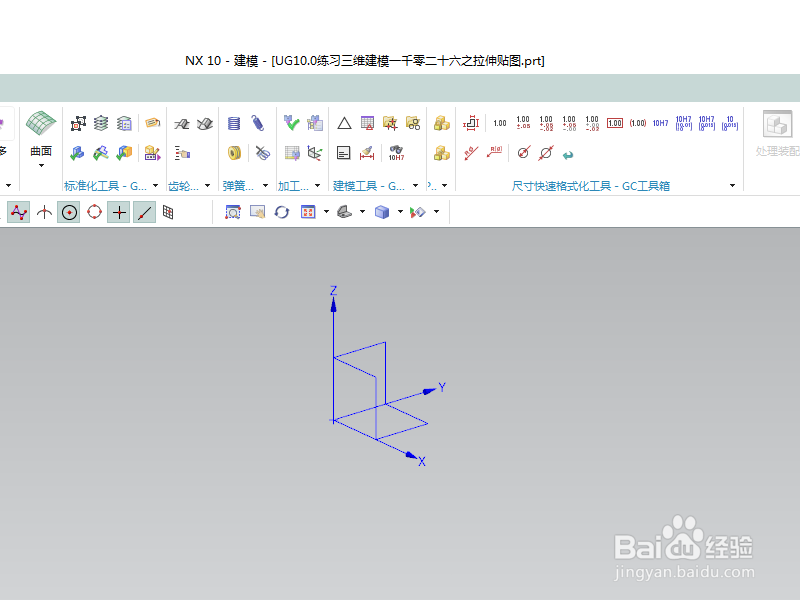
2、执行【菜单——插入——设计特征——长方体】,
指定点:坐标原点,
设置尺寸:100x30x150,点击确定。

3、执行【拉伸——XY平面】,直接进入草图。

4、激活偏置曲线命令,向外偏置15,向内偏置3,
点击完成,退出草图。
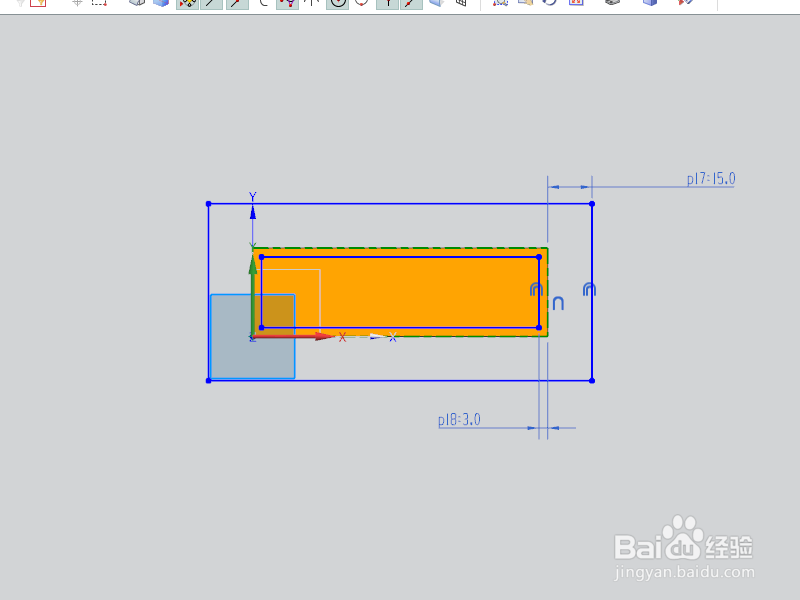
5、回到拉伸对话框,设置限制:20开始,130结束,
布尔求差,
点击确定。

6、在工具栏中的【基准平面】下方点击“光栅图像”
弹出对话框,选择图片,
指定点,调整好位置,点确定。
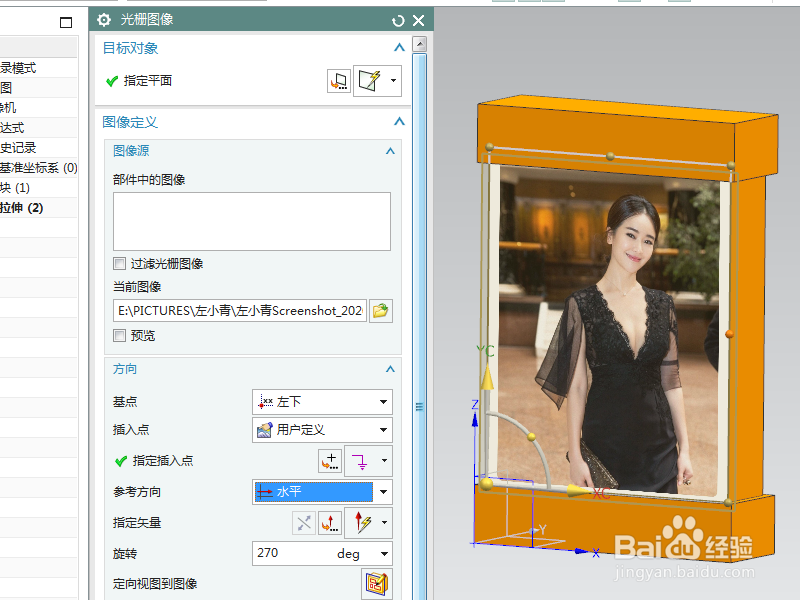
7、隐藏基准坐标系,显示设置为着色,
调出“真实着色编辑器”,给实体指蓝灰色纹理效果,
至此,
这个三维实体就建模完成,实体贴图完成,本次练习结束。
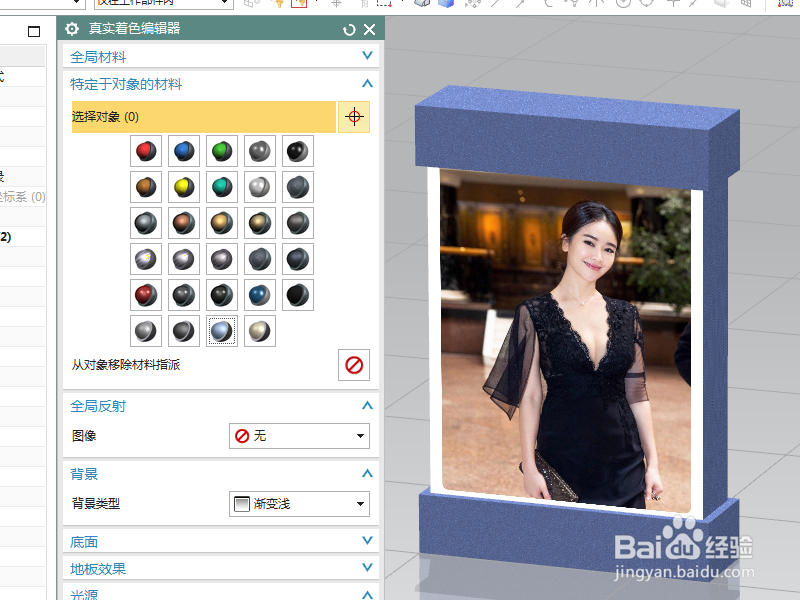
声明:本网站引用、摘录或转载内容仅供网站访问者交流或参考,不代表本站立场,如存在版权或非法内容,请联系站长删除,联系邮箱:site.kefu@qq.com。
阅读量:142
阅读量:180
阅读量:34
阅读量:21
阅读量:43